Након одређеног времена, вашЛинук оперативни систем ће почети да се пуни безвриједним датотекама. Нажалост, већина Линук дистрибуција није опремљена за бављење тим нежељеним датотекама, па корисници остају са оперативним системом који почиње да успорава. Ако желите да очистите нежељене датотеке на вашем Линук систему, најбоље је да инсталирате апликацију за чишћење.
Једно од најбољих средстава за чишћење на цијелом Линуку је апликација која се зове Свеепер. Апликација је једноставна за употребу и може се бавити свим врстама смећа од недавних датотека докумената, података у прегледачу и још много тога!
Инсталирајте замах
Пре него што пређемо на то како да користимо машину за чишћењебезвриједне датотеке на вашем Линук рачунару, морат ћете их подесити на рачунару. На сву срећу, инсталирање апликације Свеепер на Линук је лако с обзиром да се ради о апликацији која понекад долази са окружењем КДЕ Пласма 5 за радну површину.
Да бисте поставили Свеепер, покрените прозор терминала на радној површини Линуком тако што ћете притиснути Цтрл + Алт + Т или Цтрл + Схифт + Т. Затим се померите надоле и следите упутства наредбеног ретка која одговарају Линук оперативном систему који тренутно користите.
Убунту
Да бисте инсталирали Свеепер на Убунту, мораћете да омогућите „Универсе“ софтверски извор, ако га већ немате омогућен.
sudo add-apt-repository universe
Затим покрените ажурирање наредба за подешавање Универзума.
sudo apt update
Коначно, инсталирајте апликацију Свеепер на радну површину Убунту користећи Апт инсталл.
sudo apt install sweeper
Дебиан
Чистач је доступан на Дебиану, иако имајте на умуимајте на уму да, због тога како оперативни систем пушта надоградње, он може знатно заостајати у поређењу са другим Линук оперативним системима. Ако желите да га инсталирате, унесите Апт-гет наредба испод.
sudo apt-get install sweeper
Потребно вам је последње Свеепер издање, а нисте задовољни оним које долази са Дебианом? Размислите о томе како инсталирати новији софтвер на Дебиан!
Арцх Линук
На Арцх Линуку корисници могу да инсталирају програм за метењеапликација путем спремишта софтвера „Ектра“. Да бисте покренули инсталацију, уверите се да је у датотеци Пацман.цонф укључено „Ектра“. Затим унесите наредбу доле у терминал.
sudo pacman -S sweeper
Федора
На Федора Линуку моћи ћете инсталирати Свеепер из примарног спремишта софтвера Федора. Унесите Днф команда доле да то крене.
sudo dnf install sweeper
ОпенСУСЕ
Апликација Свеепер представља сва издања ОпенСУСЕ Линук-а у складишту софтвера „ОСС Алл“. Да бисте га инсталирали на систем, покрените прозор терминала и унесите следеће Зиппер команда.
sudo zypper install sweeper
Генериц Линук
Апликација Свеепер део је КДЕпројекат. Као резултат тога, вероватно ћете бити у могућности да пронађете и инсталирате пакет на већини Линук дистрибуција - чак и нејасних, под условом да у своје складиште софтвера имају и КДЕ Пласма 5 пакете. Да бисте га инсталирали, покрените терминал и тражите кључну реч „свеепер“ и инсталирајте је на начин на који обично инсталирате софтвер. Алтернативно, преузмите и компајлирајте изворни код са ове странице.
Очистите нежељене датотеке
Свеепер је прилично јасан програм. Када се отвори, можете видети детаљни списак свих ствари које апликација може да избрише и „помести“ са вашег Линук рачунара. Подразумевано су све опције означене. Да бисте извршили чисти „свееп“ са апликацијом, оставите сва поља означена и пронађите дугме „Цлеан Уп“.
Једном када кликнете дугме „Цлеан Уп“ (Чишћење), Свеепернеће одмах обрисати све своје нежељене датотеке. Уместо тога, појавиће се оквир упозорења. У овом пољу упозорења видећете поруку која каже: "Бришете податке који вам могу бити драгоцени. Јесте ли сигурни? “Потврдите упозорење кликом на дугме„ Настави “.

Након клика на дугме за наставак видећете промпт у апликацији Свеепер који говори шта апликација чисти. Када је завршетак "пометања" завршен, порука ће рећи "Чишћење је завршено."
Очистите само системске датотеке
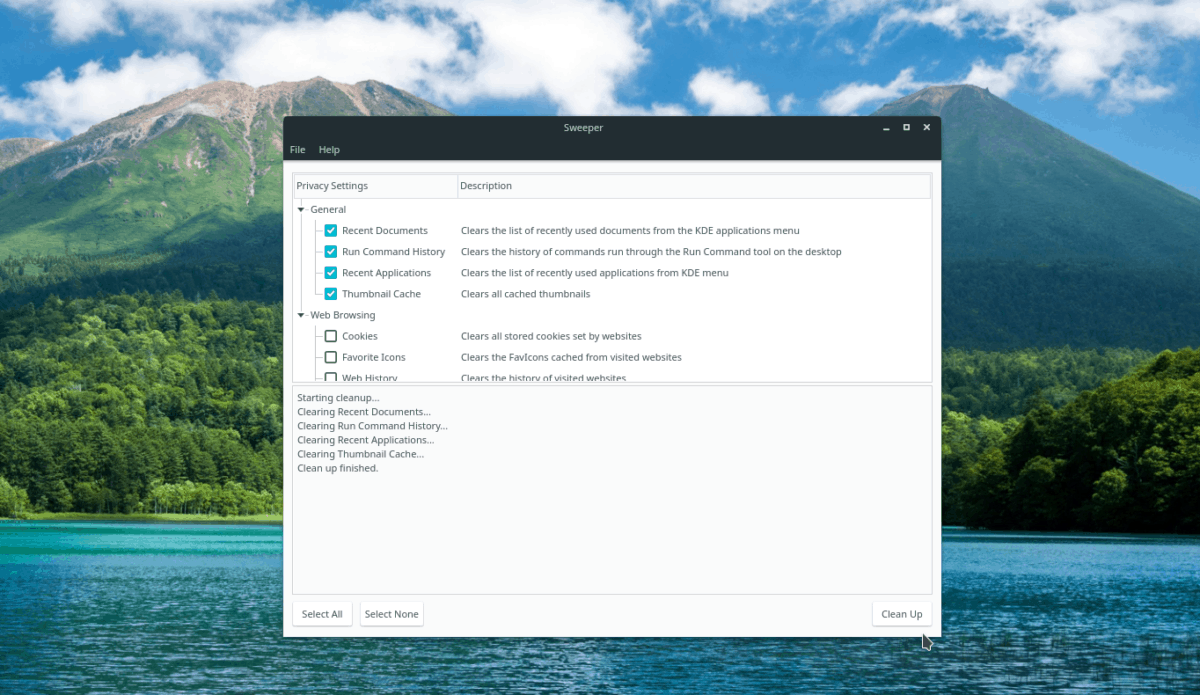
Желите само очистити привремене системске датотекеи смеће, али не желите да обришете колачиће и друге информације о веб локацији алатком Свеепер? Можете! Ево шта треба да урадите. Прво покрените апликацију. Затим погледајте одзивник и пронађите одељак „Опште“ и уверите се да је сваки оквир потврђен. Затим се померите надоле до одељка „Веб прегледавање“ и поништите сваки оквир.
Када су сва поља испод одељка „Веб прегледавање“ брисача искључена, кликните на дугме „Очисти“ да бисте започели процес чишћења.
Очистите информације веб прегледача

Замах може да се конфигурише за брисање само вебафајлове прегледача и интернетске смеће. Да бисте то учинили, отворите апликацију, пронађите одељак „Опште“ и поништите сваки оквир. Након тога пронађите „Прегледавање интернета“ и проверите да ли су потврђени сви оквири поред сваке од опција. Одатле затворите све отворене веб прегледаче и изаберите дугме „Цлеан Уп“ (Чишћење) да бисте очистили своје нежељене датотеке са Интернета.













Коментари